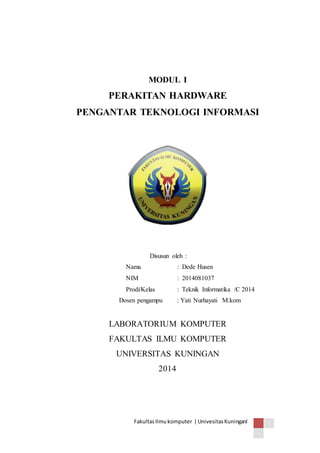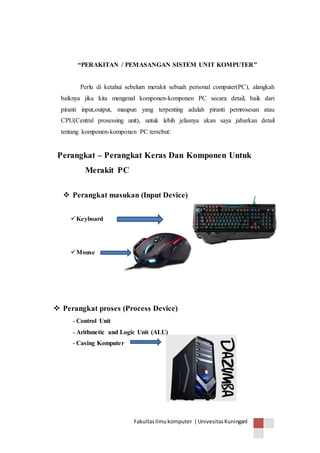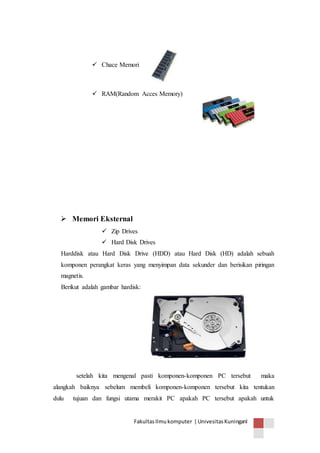Laporan praktikum Pengantar Teknologi Informasi modul 1
- 1. MODUL I PERAKITAN HARDWARE PENGANTAR TEKNOLOGI INFORMASI Disusun oleh : Nama : Dede Husen NIM : 2014081037 Prodi/Kelas : Teknik Informatika /C 2014 Dosen pengampu : Yati Nurhayati M.kom LABORATORIUM KOMPUTER FAKULTAS ILMU KOMPUTER UNIVERSITAS KUNINGAN 2014 Fakultas Ilmu komputer | Univesitas Kuninganl
- 2. ŌĆ£PERAKITAN / PEMASANGAN SISTEM UNIT KOMPUTERŌĆØ Perlu di ketahui sebelum merakit sebuah personal computer(PC), alangkah baiknya jika kita mengenal komponen-komponen PC secara detail, baik dari piranti input,output, maupun yang terpenting adalah piranti pemrosesan atau CPU(Central prosessing unit), untuk lebih jelasnya akan saya jabarkan detail tentang komponen-komponen PC tersebut: Perangkat ŌĆō Perangkat Keras Dan Komponen Untuk Fakultas Ilmu komputer | Univesitas Kuninganl Merakit PC ’üČ Perangkat masukan (Input Device) ’ā╝ Keyboard ’ā╝ Mouse ’üČ Perangkat proses (Process Device) - Control Unit - Arithmetic and Logic Unit (ALU) - Casing Komputer
- 3. Casing ini digunakan sebagai penampung(wadah) dari semua Komponen Utama internal PC mulai dari motherboard, processor, memory module, VGA-Card, Hard Disk Drive (HDD), Floppy Disk Drive(FDD), DVD-RW, NIC CARD , Wireles NIC card dan lain-lain. Fakultas Ilmu komputer | Univesitas Kuninganl - Motherboard Atau disebut juga Main Board(papan utama) merupakan komponen dasar dan yang paling penting dari semua komponen, di karenakan hampir semua komponen PC yang lain akan di tempatkan disitu, untuk lebih jelasnya lihatlah gambar di bawa ini : Gambar diatas adalah contoh mother board dari pabrikan ASUS - Kartu Grafis Kartu VGA adalah piranti yang berfungsi menghasilkan sinyal yang mengoprasikan monitor, atau sebagai penrjemah keluaran computer ke monitor, tanpa VGA card monitor tidak akan berfungsi berikut gambar contoh VGA card
- 4. Fakultas Ilmu komputer | Univesitas Kuninganl - Processor Inilah sebenarrya yang disebut sebagai CPU (Central Processing Unit). Processor diibaratkan sebagai sebuah otak dari sebuah computer semakin banyak core(inti) dari sebuah processor maka semakin cepat juga(clock speed) kinerja sebuah PC, sebagai contoh berikut di bawah ini adalah sebuah processor buatan Intel : - CD/DVD-ROM Drive CD/DVD ROM Drive bersifat read only (dapat dibaca dan tidak dapat ditulisi). Untuk dapat membaca isi CD-ROM, alat utama yang diperlukan adalah CD/DVD Drive. Perkembangan CD-ROM terkini memungkinkan CD dapat ditulis berulang kali (Re-Write / RW) yang lebih dikenal dengan nama CD-RW, berikut gambar CD/DVD ROM - Floppy Disk Drive Floppy Disk Drive (FDD) adalah antar muka (interface) untuk menghubungkan perpindahan data, pembacaan data atau ŌĆ£penulisanŌĆØ data dari PC kedalam sebuah Disket. Disket atau Floppy Disk adalah sebuah perangkat penyimpanan data yang terdiri dari sebuah medium penyimpanan magnetis bulat yang tipis dan lentur dan dilapisi lapisan plastik berbentuk persegi atau persegi panjang. Tetapi seiring perkembangan jaman disket sekarang hampir sudah tidak digunakan lagi
- 5. dikarnakan sudah ada media lain yang lebih besar kapasitasnya dan kecil ukuranya yaitu, usb flasdish dan hardisk external. Fakultas Ilmu komputer | Univesitas Kuninganl - Kabel IDE Untuk DVD atau CD-ROM dan Harddisk kabel data untuk menghubungkan CD-ROM, CD / DVD-ROM dan Harddisk ke Motherboard. - Kabel Daya atau Kabel Power Untuk monitor, Cassing / CPU dan Speaker Kabel untuk menghubungkan Monitor, CPU, Speaker, dan lain-lain ke sumber listrik. - Kabel Audio untuk DVD / CD dan Speaker Kabel penghubung untuk alat keluaran suara. ’üČ Perangkat keluaran (Output Device) ’ā╝ Monitor ’ā╝ Printer ’ā╝ Audio Speaker ’üČ Perangkat penyimpan (Storage / Device) ’āś Memori Internal Terdiri dari 3 jenis yaitu : ’ā╝ ROM (Read Only Memory)
- 6. ’ā╝ Chace Memori ’ā╝ RAM(Random Acces Memory) Fakultas Ilmu komputer | Univesitas Kuninganl ’āś Memori Eksternal ’ā╝ Zip Drives ’ā╝ Hard Disk Drives Harddisk atau Hard Disk Drive (HDD) atau Hard Disk (HD) adalah sebuah komponen perangkat keras yang menyimpan data sekunder dan berisikan piringan magnetis. Berikut adalah gambar hardisk: setelah kita mengenal pasti komponen-komponen PC tersebut maka alangkah baiknya sebelum membeli komponen-komponen tersebut kita tentukan dulu tujuan dan fungsi utama merakit PC apakah PC tersebut apakah untuk
- 7. keperluan pekerjaan biasa(office dan internet), gaming, pekerjaan desain atau lainya, hal tesebut dilakukan agar PC yang kita rakit nantinya akan sesuai dengan kebutuhan kita, nah untuk kali ini saya berencana akan merakit sebuah PC yang saya khususkan untuk keperluan gaming, dimana PC gaming tersebut lebih menitik beratkan hardware grafis(VGA card) dan CPU (processor),dan sebagai contoh berikut spesifikasi PC yang akan saya rakit : Processor : Intel Core i5-4430 3.0 Ghz Motherboard : ASRock Z87 EXTREME4 Hardisk : SSD Adata SP900 128GB + WDC Blue 1TB SATA3 64MB RAM : Corsair DDR3 Vengeance 2x2 GB LP VGA : Zotac Geforce GTX 750 Ti Casing + PSU : Corsair Carbide 200R + Corsair VS Series 450W LCD : Asus VS239HP 23 Inch DVD : Lite On DVD RW 24X SATA Mouse : LOGITECH optical mouse Keyboard : standasr keyboard Maka langkah selanjutnya adalah prakitan komponen-komponen diatas yang saya uraikan step by step di bawah ini : Langkah-Langkah Perakitan PC 1. Siapkan semua komponen-komponen untuk yang akan kita rakit Sebelum mulai merakit komputer, maka persiapkan dulu komponen-komponennya, seperti Casing, Motherboard, Processor, Heatsink dan kipasnya, Memory / RAM, VGA Card / Kartu Grafis (PCI/AGP), Harddisk, CDROM/DVDROM, Monitor, Speaker, Keyboard dan Mouse. Selain Fakultas Ilmu komputer | Univesitas Kuninganl
- 8. komponen di atas, persiapkan juga CD driver yang dibutuhkan dan CD Sistem Operasi serta Software yang diperlukan. Persiapkan pula berbagai alat tangan seperti obeng, tang dan alat pendukung lainnya. 2. pasangkan processor, heatsink(kipas pendingin processor/cpu cooler), dan memory ke dalam motherboard Sebelum pemasangan Pastikan processor yang akan di pasangkan sudah compatible dengan motherboard, a) Cara Memasang Prosessor Adalah Sebagai Berikut : Sebelum pemasangan Pastikan processor yang akan di pasangkan sudah compatible dengan motherboard, ’ā« Buka pengunci Socket Processor pada Motherboard. Seperti Fakultas Ilmu komputer | Univesitas Kuninganl gambar di bawah ’ā« Pasangkan Processor ke Motherboard. Perhatikan bahwa Processor mempunyai tanda pada salah satu sudutnya, dalam hal ini biasanya ditandai dengan lekukan, lubang atau anak panah). ’ā« Cocokan tanda tersebut dengan tanda yang ada pada Socket Processor (Jika Anda melakukan hal tersebut di atas dengan tepat, maka Processor akan dapat dimasukkan ke socketnya dengan baik dan benar). ’ā« Kemudian kunci kembali socket tersebut, dengan cara menekan tuas kebawah dan mengaitkan pada pengunci yang ada.
- 9. b) Cara Memasang CPU Cooler/heatsink Fakultas Ilmu komputer | Univesitas Kuninganl (Pendingin CPU) ’ā« Siapkan CPU Cooler dan Pasta Processor. ’ā« Lapisi Processor yang sudah terpasang dan permukaan CPU Cooler dengan pasta yang sudah dipersiapkan tadi. ’ā« Kemudian pasangkan CPU Cooler tepat diatas Processor yang sudah terpasang, lalu kencangkan pengunci pada CPU Cooler. ’ā« Hubungkan daya yang terdapat pada CPU Cooler dengan Motherboard. Fungsi heatsink adalah membuang panas yang dihasilkan oleh prosessor lewat konduksi panas dari prosessor ke heatsink. Untuk mengoptimalkan pemindahan panas maka heatsink harus dipasang rapat pada bagian atas prosessor dengan beberapa clip sebagai penahan sedangkan permukaan kontak pada heatsink dilapisi gen penghantar panas.Bola heatsink dilengkapi dengan fan maka konektor pada fan dihubungkan ke konektor fan pada motherboard. Pada saat pemasangan heatsink haruslah berhati-hati. Setelah pas pada kedudukan socket prosessor, tekan kaki-kakinya secara bersamaan lalu kita kunci heatsink dengan cara menarik dua tuas yang berada didekat kipas. Setelah itu pasang kabel daya pada socket yang bertuliskan CPU Fan pada motherboard. Dan perlu diperhatikan pula pada saat memasang kabel untuk kipas prosessor sedapat mungkin cari jarak yang terdekat. c) Memasang memori atau RAM (Random Acces Memory) Cara Pemasangan Memori atau RAM : ’ā« Perhatikan slot memory Anda, apakah sudah sesuai dengan jenis memory yang Anda gunakan. ’ā« Jika sudah sesuai, maka pasangkan memory komputer Anda pada slot yang sudah disediakan.
- 10. ’ā« Kemudian klik pengait pada masing-masing ujung memory agar memory tidak bergerak-gera 3. Memasang Motherboard pada Casing Komputer ’ā« Pertama, buka penutup cassing komputer dengan melepaskan baut yang terdapat pada bagian belakang cassing komputer. ’ā« Kedua, kita ambil motherboard, pada saat memasangnya perlu diperhatikan jalur-jalur atau lubang-lubang motherboard untuk baut pengunci motherboard harus pas. ’ā« Ketiga, perhatikan pula socket pada posisi belakang motherboard harus pas masuk kelubang yang terdapat pada belakang cassing komputer. Usakan menggunakan obeng magnet agar dapat mengambil baut yang jatuh sewaktu-waktu dengan mudah. 4. Memasang VGA Card atau Kartu Grafis, NIC, dan wireless NIC Yang perlu diperhatikan sebelum memasang kartu grafis,NIC, dan Wireless NIC card adalah plat penutupnya yang sejajar dan VGA Card atau Kartu Grafis,NIC dan Wireles NIC, yang terdapat pada cassing komputer. Plat tersebut harus kita buka dulu dengan menggunakan obeng, lalu masukan kartu grafis pada slot VGA, NIC pada slot NIC dan wireless NIC pada slot paling kiri di motherboard. Kemudian kunci masing- masing adapter tersebut dengan menggunakan baut. 5. Memasang Hardisk, CD/DVD drive ’ā« Pertama, aturlah jumper pada hard disk. Jumper ini ada di bagian belakang hardisk dan memiliki tiga sampai lima pasang pin. Bila hardisk yang akan Anda pasang cuma satu, maka setlah jumper ke posisi "MASTER". Jika ada dua hardisk, maka cabut jumper hard disk ke dua dan pos isikan sebagai "SLAVE". Petunjunk pemasangan jumper biasanya ada pada sisi atas hardisk. Fakultas Ilmu komputer | Univesitas Kuninganl
- 11. ’ā« Pasang kabel data SATA pada port data di belakang hardisk. Pemasangannya tidak sulit. Cocokkan saja ujung kabel dengan port data di hardisk, jadi tidak mungkin terbalik. Lalu, pasang ujung satunya dari kabel data tersebut pada port SATA 1 atau primary SATA pada Motherboard. Cara pemasangannya sama dengan pemasangan ke hardisk. ’ā« Kemudian letakkan hardisk pada tempat yang sudah disediakan di casing, biasanya ada beberapa slot, kemudian kencangkan dengan skrup yang tersedia. Setelah itu pasanglah kabel power dari Power Supply ke Hardisk. Jika Power Supply Anda model lama yang tidak mempunyai kabel power untuk SATA, Anda bisa menggunakan kabel power Konverter (lihat gambar). ’ā« Untuk pemasangan CD/DVD drive kurang lebih sama dengan pemasangan Hardisk. Hanya penempatannya saja yang sedikit berbeda, biasanya CD/DVD Drive ditempatkan pada bagian teratas pada casing. Sebelum menempatkan CD/DVD Drive, buka dulu penutupnya yang terbuat dari plastik, Kemudian tekan penutupnya dari bagian dalam. 6. Memasang Kabel-Kabel Power / Kabel Daya Pemasangan kabel daya harus teliti. ’ā« Pertama, kita pasangkan kabel daya untuk motherboard. Pada kabel daya motherboard juga terdapat pengunci, dan bentuk kedua sisinya tidak sama Fakultas Ilmu komputer | Univesitas Kuninganl
- 12. sehingga kecil kemungkinan terjadi kesalahan pada pemasangan. Socket untuk kabel daya motherboard berada disamping prosessor. ’ā« Kedua, memasang kabel daya untuk floppy. Ciri kabel floppy adalah lebih kecil dan pipih dibandingkan kabel lain. ’ā« Ketiga, memasang kabel daya untuk hardisk. ’ā« Keempat, memasang kabel daya untuk DVD Drive. ’ā« Kelima, memasang kabel daya untuk prosessor. ’ā« Keenam, memasang kabel daya untuk Fan atau kipas. Pada kabel daya untuk kipas CPU juga terdapat pengunci sebagai pemandu sehingga pada saat memasang tidak mungkin terbalik. ’ā« Ketujuh, memasang kabel CPU Fan untuk power supply. Terletak didekat RAM, pasangkan kabel kipas ke kabel power supply, serta pasangkan juga kabel hardisk dan untuk cassing komputer. Kemudian kipas untuk pendingin hardisk juga dipasangkan. ’ā« Kedelapan, memasang kabel USB, kabel power reset dan kabel-kabel indikator lainnya. Untuk cara memasang kabel power reset dan indikator lain bisa dilihat dibuku manual. Setelah semua kabel terpasang kemudian tutup kembali tutup dinding cassing komputer. Lalau berdirikan cassing agar pada posisi tegak. 7. Memasang Kabel Daya untuk CPU Cara pasangkan kabel untuk keyboard, pada ujung kabel keyboard terdapat kunci. Dan sesuaikan dengan warna atau simbol yang terdapat pada port / socket pada kabel keyboard. Begitu pula untuk pemasangan kabel mouse. Lanjutkan dengan memasang kabel VGA monitor. Pada port untuk kabel VGA monitor berwarna biru, terdapat dibagian belakang cassing komputer. Dan memasang kabel monitor tidak akan terbalik karena diatur pada posisi tersendiri. Setelah kabel monitor terpasang, kita kunci dengan memutar dua buah baut yang terdapat pada kabel monitor. Kemudian pasangkan kabel daya untuk monitor. Setelah kabel daya terpasang semua, kita lanjutkan memasang kabel audio untuk speaker pada port. Untuk kabel speaker, pasang pada yang bertuliskan out yang Fakultas Ilmu komputer | Univesitas Kuninganl
- 13. tertera pada belakang cassing komputer. Dan pasang kabel daya untuk speaker tersebut. Dengan demikian kita selesai menggabungkan semua hardware. 8. Instalasi System Operasi(OS) Jika semua komponen sudah terpasang dan computer sudah terakit dengan sempurna, maka langkah selanjutnya adalah menginstal system operasi, kita bebas menginstal OS apa saja sesuai dengan selera, system operasi dalam garis besarnya ter golong ke dalam 3 golongan besar yaitu Windows os, UNIX/Linux (freeware), dan Macint os OS(aplle). Install os rakit Komponen pc--’āĀ>>PC + OS ŌĆ£REAL PCŌĆØ DEMIKIAN LAPORAN PRAKTIKUM YANG SAYA BUAT SEBAGUS MUNGKIN ATAS PERHATIANYA SAYA UCAPKAN TERIMA KASIH Fakultas Ilmu komputer | Univesitas Kuninganl
- 14. Fakultas Ilmu komputer | Univesitas Kuninganl